您是否注意到Windows 10/Windows 11升级后笔记本电脑不能充电?
您并不孤单,许多用户报告Windows 10更新后笔记本电脑电池无法充电。
笔记本电脑本身可以识别出充电器已连接,因为AC充电器端口旁边的小LED指示灯呈白色亮起,但是电池的充电百分比没有改善。
如果您正在为这个问题而苦苦挣扎,请在此处找到一些有效的解决方案,以解决win10/win11笔电电池充不进去问题。
解决电脑电池无法充电的问题
如果便携式计算机的电池未在充电,或者便携式计算机未指示电池正在充电,则最有可能的情况是电池本身运行正常,但是其电源管理软件可能已损坏。
在设备管理器上重新安装电源管理软件很可能会为您解决问题。
- 在继续操作之前,请重新检查交流电源是否正确连接。
- 尝试使用其他壁装电源插座,并检查是否存在低压和电气问题。
- 用其他充电器测试。

如果在充电时保持智能手机,USB外置驱动器,鼠标,打印机以及系统上连接的其他任何设备之类的外部设备,电池将需要更长的时间才能达到100%。确保断开所有这些设备的连接,以免系统与其他所有电子设备竞争。
请按照以下步骤运行Windows 10/11电池诊断工具,该工具可以解决问题
- 打开开始>设置>更新和安全>故障排除
- 向下滚动,然后单击电源
- 单击运行疑难解答
- 完成后,向导将重新启动设备以查看问题是否已解决。
有时,未知故障会阻止电池充电。
- 断开电源适配器,然后取出电池。
- 按住电源按钮15到30秒钟,
- 再次插入电池并插入AC适配器,然后启动计算机。
重新安装电源管理软件
- 调出设备管理器并卸载“电池”(或“电池”)下符合ACPI的控制方法的电池驱动器。
- 关闭电脑。
- 取出电池并断开交流电源。
- 按住电源开关60秒钟。
- 连接电池(尚无交流电)并打开电源。 PC现在依靠电池运行。
- 连接交流电源。开始充电!注意:在AC似乎无法解决问题之前,先连接电池。
重新安装电池驱动程序
标记为“重新安装电池驱动程序”的许多用户通常会修复无法充电的电池。
- 按Windows + R,键入devmgmt.msc,然后单击确定。
- 这将打开Windows设备管理器并显示所有已安装的设备驱动程序列表,
- 现在,在“设备管理器”窗口中消耗电池电量。
- 接下来,您应该右键单击“符合Microsoft ACPI的控制方法电池”,然后从上下文菜单中选择“卸载”。
- 单击卸载以确认
- 单击操作,然后从那里选择扫描硬件更改。
- 选择“电池”,然后再次右键单击“ Microsoft ACPI兼容控制方法电池”。从上下文菜单中选择“更新驱动程序软件”选项。
- 打开一个窗口,您应该从中选择自动搜索更新的驱动程序软件。 Windows将为您找到合适的电池驱动程序。
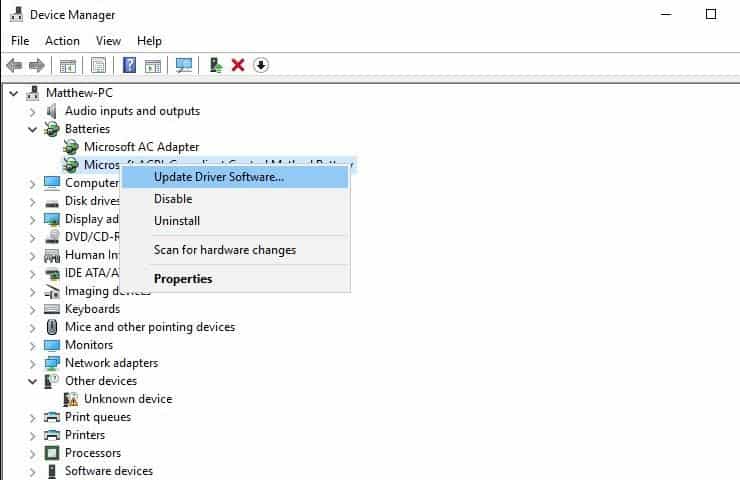
如何延长电池寿命
- 连接电源适配器后,不建议使用笔记本电脑
- 即使在电池充满电后,也不建议仍然插上电源适配器
- 再次充电之前,请务必让电池完全耗尽
- 应正确设置电源计划以延长电池寿命
- 始终将屏幕亮度保持在较低水平
- 不使用时关闭Wi-Fi连接
- 不用时从光驱中取出CD / DVD
笔电电池充不进去的常见问题
为何我的笔记型电脑的电池无法充电?
笔记型电脑的电池无法充电有很多可能的原因,包括电池本身的问题、AC变压器的问题、系统的软体问题等。
我可以如何防止笔记型电脑的电池无法充电的问题发生?
尽管我们不能完全预防这种情况的发生,但是适时的电池保养和改变使用习惯,例如避免长时间充电、定期清理电脑的冷却风扇等,可以延长电池寿命。
我该如何知道是笔电的电池问题还是充电器问题呢?
一个简单的测试方法是,当电脑插上电源充电时,如果充电指示灯没有亮起或闪烁,那么首先应怀疑是充电器的问题。另外,如果更换了充电器后,电池还是无法充电,那么电池可能出现了问题。

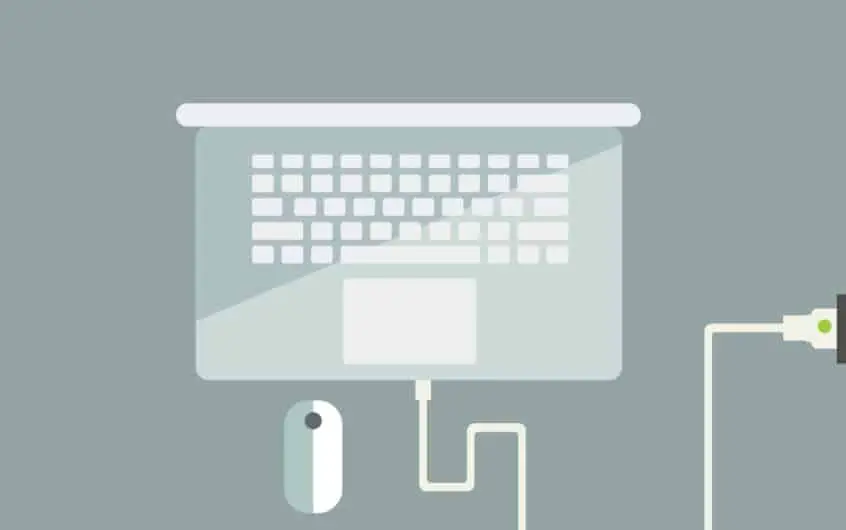
![[已修复] Microsoft Store无法下载应用程序和游戏](https://oktechmasters.org/wp-content/uploads/2022/03/30606-Fix-Cant-Download-from-Microsoft-Store.jpg)
![[已修复] Microsoft Store无法下载和安装应用程式](https://oktechmasters.org/wp-content/uploads/2022/03/30555-Fix-Microsoft-Store-Not-Installing-Apps.jpg)

